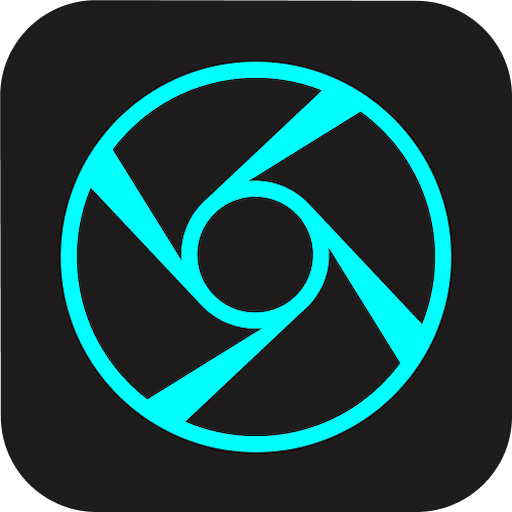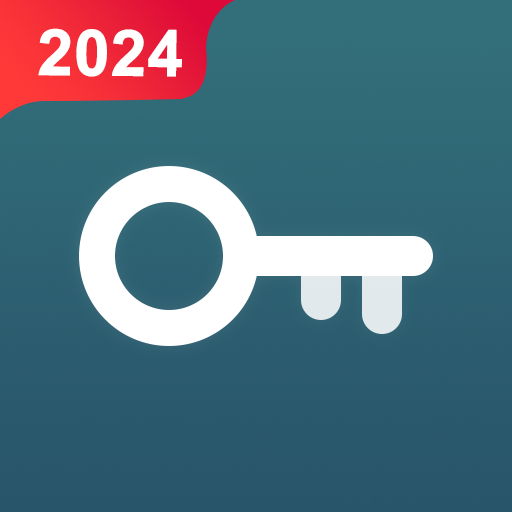Samsung Notes APK (Latest)
Samsung Electronics Co. Ltd.Sorti le
15 août 2016Le kit de préparation mis à jour
Le 23 novembre 2023Taille
90MVersion
4.4.13.5Exigences
Varie avec le dispositifTélécharger
1,000,000,000+Obtenez-le
Description
Avec Samsung Notes, vous pouvez créer des notes contenant des textes, des images avec des notes de bas de page, des enregistrements vocaux et de la musique. De plus, vous pouvez facilement partager vos notes sur SNS. Tous les mémos précédemment créés à partir de S Note et Memo peuvent également être importés dans Samsung Notes.

Samsung Notes propose différents types de pinceaux et mélangeurs de couleurs, afin que vous puissiez dessiner des peintures fabuleuses comme des peintres professionnels.
Vous pouvez également partager vos peintures sur PEN.UP immédiatement. Samsung Notes est une plateforme pour toutes vos notes manuscrites, croquis et dessins.
Création de notes
Appuyez sur l'icône + en bas de l'écran principal de Samsung Notes pour créer des notes.
Notes de verrouillage
1.Appuyez sur le bouton Plus d'options sur l'écran principal de Samsung Notes, sélectionnez Paramètres,
puis sélectionnez Verrouiller les notes pour créer un mot de passe.
2.Créez un mot de passe, puis appuyez sur la note que vous souhaitez verrouiller.
3.Appuyez sur le bouton Plus d'options tout en affichant une note, puis sélectionnez Verrouiller.
Ajout de texte
Appuyez sur l'icône du clavier en haut de l'écran pour saisir du texte à l'aide du clavier.
Utilisez la barre d'outils Texte enrichi pour modifier le style du texte.
Ajout d'écriture manuscrite
Appuyez sur l'icône d'écriture manuscrite en haut de l'écran pour ajouter l'écriture manuscrite.
Le texte manuscrit peut être reconnu. Vous pouvez également utiliser l'écriture manuscrite pour rechercher des mots clés dans les notes.
Ajout de dessins
Appuyez sur l'icône de dessin en haut de l'écran pour créer des dessins.
Ajout d'images et d'enregistrements vocaux
Appuyez sur l'icône d'image en haut de l'écran pour insérer des images.
Appuyez sur l'icône d'enregistrement vocal en haut de l'écran pour insérer des enregistrements vocaux.
Utilisation des paramètres du stylet
Choisissez parmi différents types, tailles et couleurs de stylo.
Effacement de l'écriture manuscrite
Appuyez sur l'icône de la gomme en bas de l'écran, puis appuyez ou faites glisser votre doigt sur l'écriture que vous souhaitez effacer.
Utilisation du mode Sélection
Appuyez sur l'icône de sélection en bas de l'écran, puis sélectionnez une zone d'écriture manuscrite.
Vous pouvez ensuite déplacer la zone sélectionnée, ajuster sa taille, etc.
Utilisation des paramètres de pinceau
Choisissez parmi différents types et couleurs de pinceau.
Appuyez sur le pinceau sélectionné pour afficher à nouveau les paramètres du pinceau et modifier d'autres paramètres tels que la taille et l'opacité.
Appuyez sur l'icône de couleur, puis sélectionnez la couleur avec laquelle vous souhaitez dessiner.
Utilisation de Smart Switch.
Utilisez Smart Switch pour importer des données S Note et Memo depuis d'autres appareils.
Utilisation du compte Samsung.
1.Tapez sur le bouton Plus d'options sur l'écran principal de Samsung Notes, sélectionnez Paramètres, puis sélectionnez Importer des données.
2.Sélectionnez les données S Note ou Memo enregistrées à l'aide de votre compte Samsung, puis appuyez sur le bouton OK.
Synchronisation des notes via Samsung Cloud
1.Appuyez sur le bouton Plus d'options sur l'écran principal de Samsung Notes, sélectionnez Paramètres,
puis sélectionnez Synchroniser avec Samsung Cloud.
2.Inscrivez-vous ou connectez-vous à Samsung Cloud à l'aide de votre compte Samsung.
Les données Samsung Notes seront synchronisées automatiquement.
Quoi de neuf
Prend en charge le système d'exploitation Android U
Correction de bugs

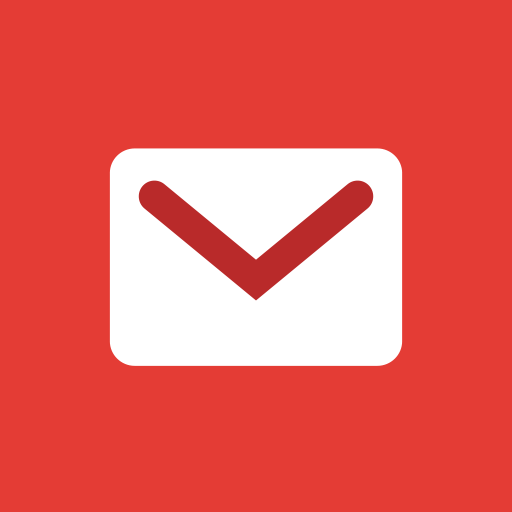
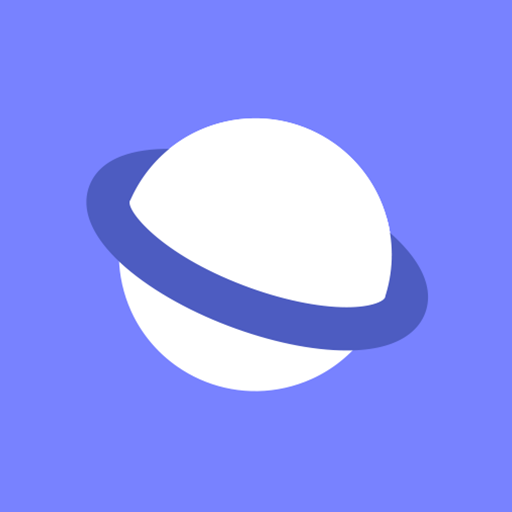
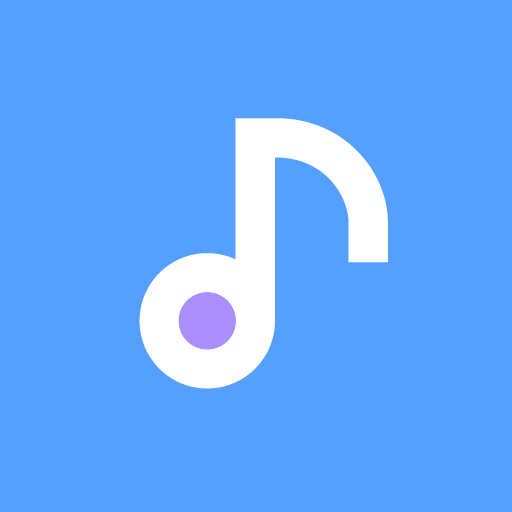
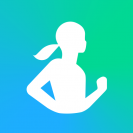
![Samsung One UI Accueil v10.0.20.26 [Mod] Samsung One UI Accueil](https://apkmb.com/wp-content/uploads/2020/07/samsung-one-ui-home-133x133.png)